Alte nume ale contului de utilizator care nu se afișează pe ecranul de conectare Windows 10
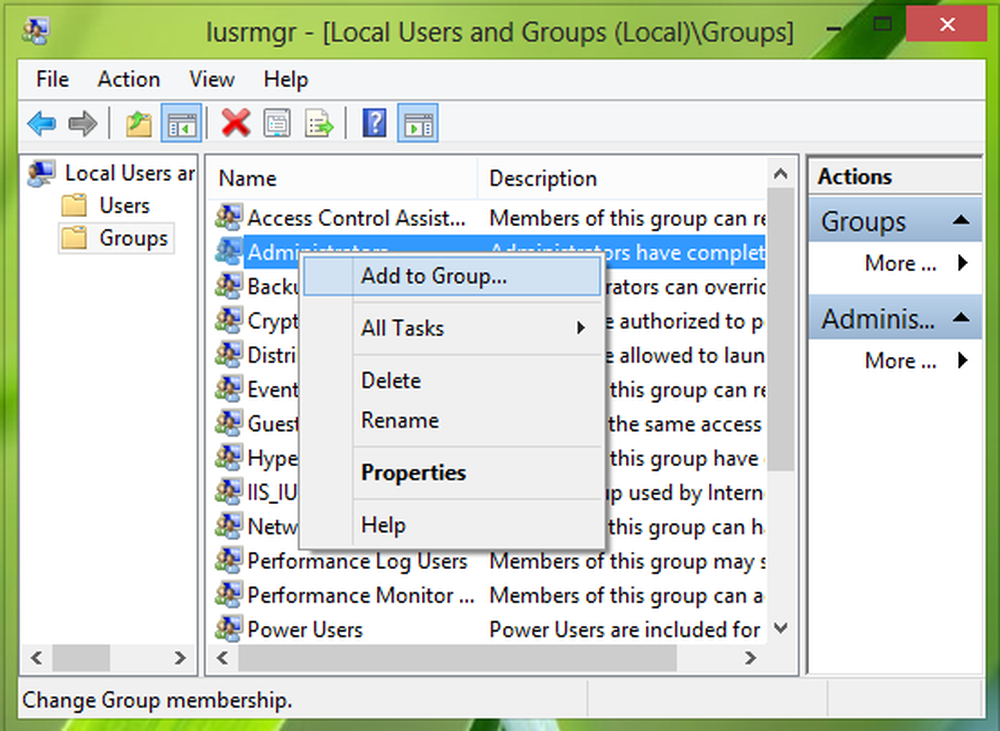
Datorită funcționalității pentru mai mulți utilizatori, putem crea un număr de conturi de utilizator în Windows 10/8. De fapt, am văzut cazuri, în cazul în care utilizatorii se confruntă cu orice problemă cu privire la sistem, mai întâi încearcă să verifice dacă problema este experimentată după crearea unui nou cont de utilizator sau nu. Apoi aplicăm remedierea conform rezultatelor găsite astfel. Dar există, de asemenea, posibilitatea ca Windows să nu poată afișa alți utilizatori pe computer la meniul de conectare și pe ecranul Start, care apare o singură dată. Ca rezultat, nu puteți trece la alți utilizatori de pe același computer.
Deci, cum se rezolvă această problemă? Am aflat că această problemă se datorează lipsei de conturi de utilizator în secțiunea Grup de ferestre de utilizatori și grupuri locale. Există, de asemenea, posibilitatea ca un grup greșit să fie listat pentru secțiunile Switch Users și Login Screen. Există multe posibilități care există, așa că vă vom oferi soluția în acest articol. Înainte de a începe, creați mai întâi un punct de restaurare a sistemului.
Alți utilizatori care nu se afișează în Windows
Dacă numele celorlalte conturi de utilizator lipsesc pentru ecranul de conectare Windows 10/8 sau pentru meniul Start sau Ecranul de pornire, atunci această postare de depanare va rezolva problema pentru dvs..
1: Utilizarea liniei de comandă
1. Deschideți administrativ Comandă de comandă și tastați următoarea comandă:
secedit / configure / cfg% windir% \ inf \ defltbase.inf / db defltbase.sdb / verbose

2. Lovit introduce, reporniți computerul.
2: Utilizarea ferestrei Utilizatori și grupuri locale
1. presa Windows Key + R, tip lusrmgr.msc, clic O.K.
2. Acum faceți clic pe grup secțiune, faceți clic dreapta pe Administrator și alege Adăugați la grup.
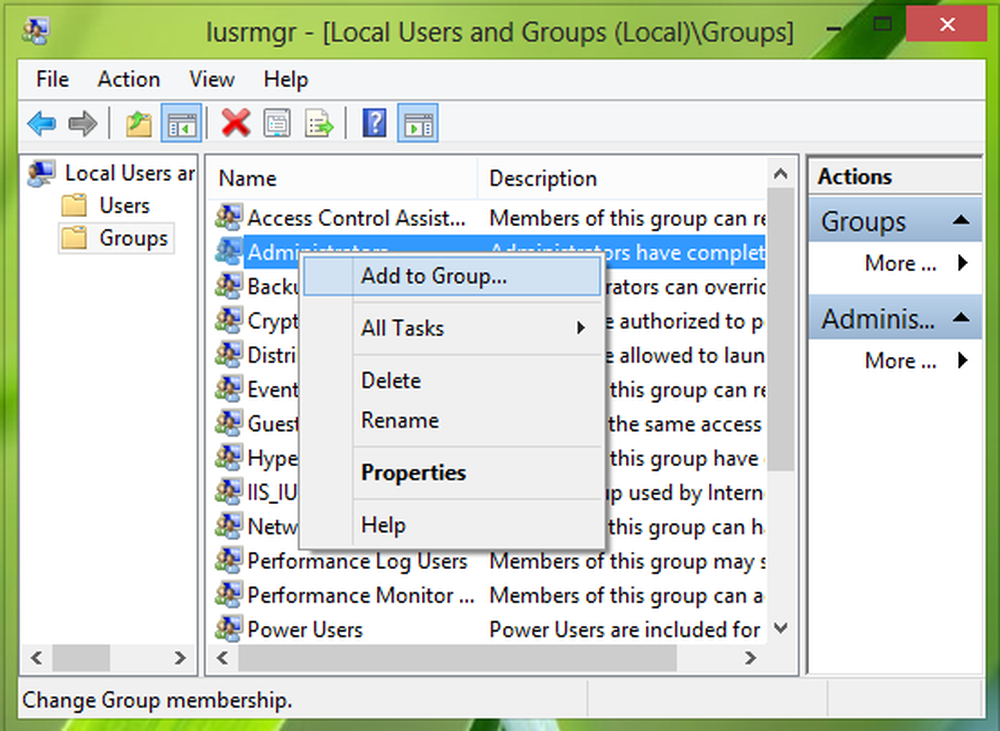
3. Apoi, în fereastra următoare, faceți clic pe Adăuga.
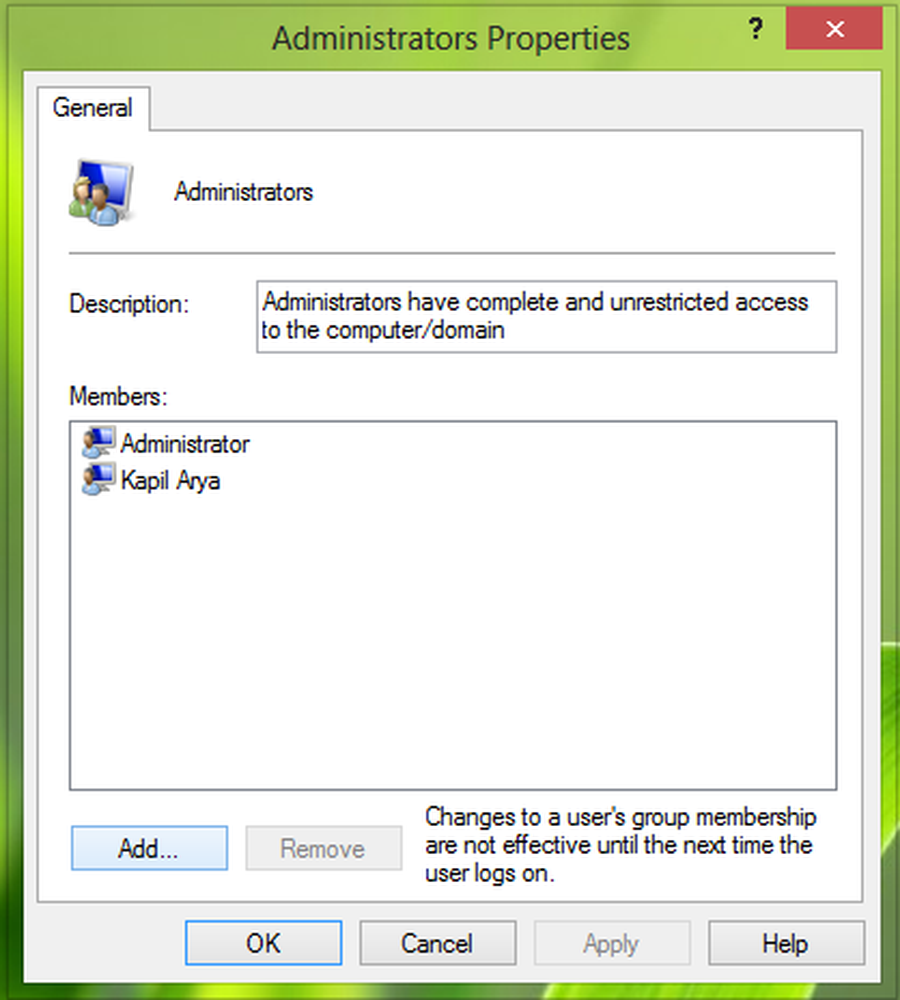
4. Apoi în Selectați Utilizatori fereastră, faceți clic pe Tipuri de obiecte.

5. Acum, în fereastra următoare, selectați Utilizatori și debifează alte opțiuni aici. Clic O.K.

6. După ce faceți clic O.K, ne-am întors Selectați Utilizatori fereastră. Acum faceți clic pe Avansat acolo pentru a obține acest lucru:

7. În această fereastră, faceți clic pe Gaseste acum. Din rezultatele cautarii, căutați numele de utilizator care nu apare pe ecranul de conectare / meniul derulant Meniu Start. Clic O.K. Faceți clic din nou O.K în fereastra următoare:

Asta e!
Acum, reporniți sistemul și problema trebuie rezolvată acum!
Sper ca ajuta!



